Chcete nahrát obrazovku svého telefonu s Androidem a uložit si důležité okamžiky? Zde je nejjednodušší způsob, jak nahrát obrazovku telefonu s Androidem!
 |
Pokyny, jak snadno a rychle nahrávat obrazovku Androidu
Nahrávání obrazovky je oblíbená funkce na telefonech s Androidem. Pokud nevíte, jak ji používat, podívejte se prosím na níže uvedený návod k nahrávání obrazovky v systému Android!
Pokyny, jak nahrávat obrazovku Androidu pomocí dostupných nástrojů
Většina dnešních zařízení Android má vestavěné nástroje pro nahrávání obrazovky. Pokud nevíte, jak tuto funkci používat, podívejte se prosím na následující pokyny se dvěma jednoduchými způsoby:
Povolit nahrávání obrazovky z notifikační lišty
Zde jsou základní kroky pro nahrávání obrazovky telefonu Android pomocí notifikační lišty:
Krok 1: Přejetím prstem dolů od horního okraje obrazovky otevřete panel oznámení, poté klepněte na ikonu se třemi pruhy a vyberte možnost „Spustit nahrávání obrazovky“.
Krok 2: Zobrazí se odpočítávání. Po jeho skončení telefon automaticky spustí nahrávání.
Krok 3: Pokud chcete ukončit nahrávání, klepněte na kruhovou ikonu, která na obrazovce zobrazuje čas, a video se uloží.
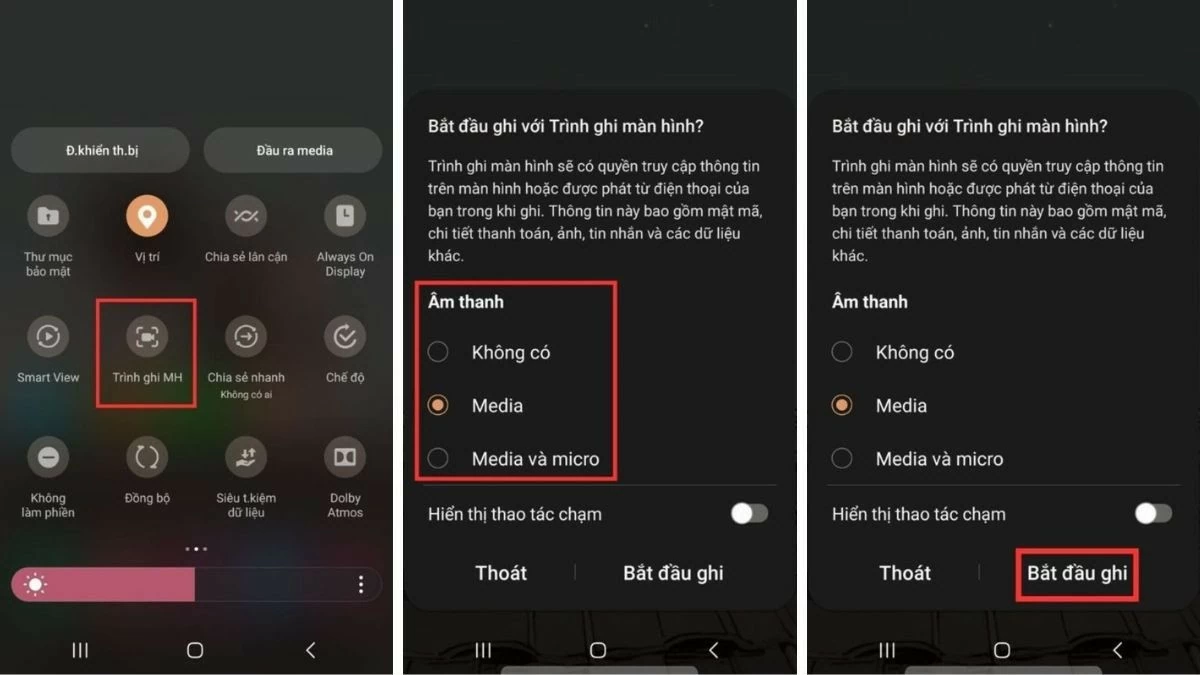 |
Povolit nahrávání obrazovky z panelu nástrojů
Kromě použití notifikační lišty můžete také nahrávat obrazovku Androidu pomocí panelu nástrojů. Stačí přejet prstem od okraje obrazovky telefonu, čímž otevřete panel nástrojů, a poté vybrat funkci nahrávání obrazovky a spustit nahrávání videa dle potřeby.
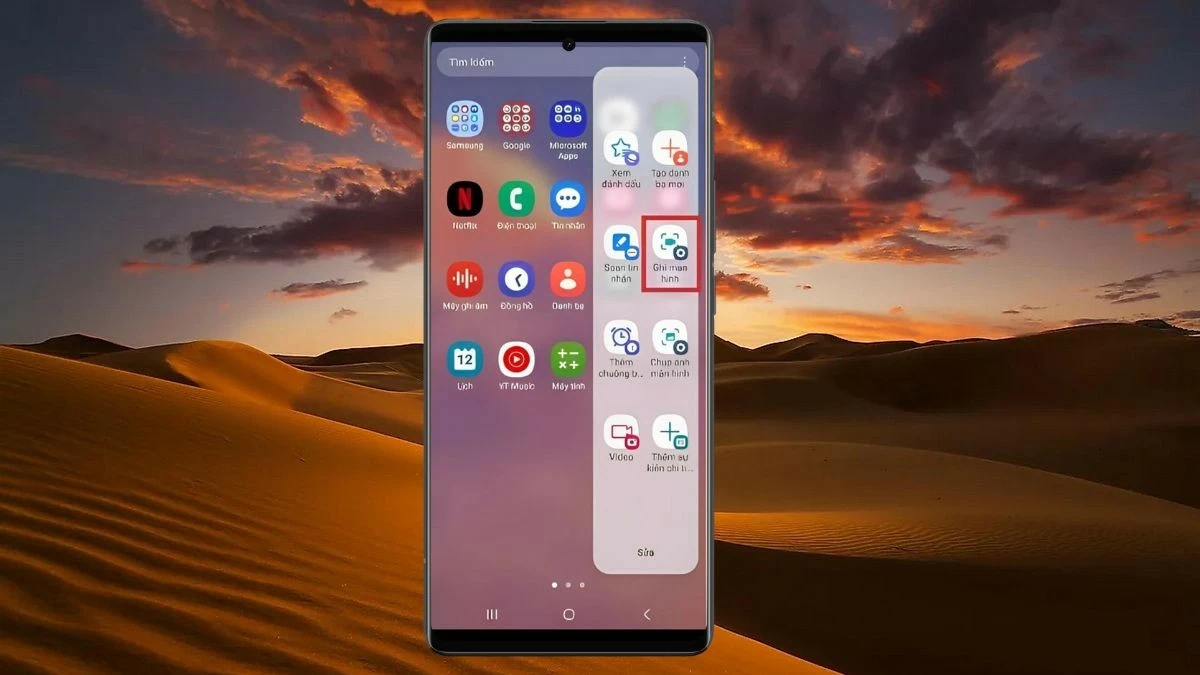 |
Návod, jak nahrávat obrazovku Androidu pomocí aplikace
Ne všechny modely Androidu mají vestavěnou funkci nahrávání obrazovky. Pro nahrávání videa z obrazovky proto můžete vyhledat podporu aplikací třetích stran. Mezi ně patří například:
Mobizen Screen Recorder
Mobizen Screen Recorder je populární aplikace s mnoha vynikajícími funkcemi, jako je ořezávání videa, přidávání efektů a úprava kvality videa od 240P do 1080P. Chcete-li nahrávat obrazovku systému Android pomocí této aplikace, postupujte takto:
Krok 1: Stáhněte a nainstalujte Mobizen Screen Recorder z CH Play a poté aplikaci otevřete.
Krok 2: Otevřete aplikaci nebo video, které chcete nahrát, klepněte na ikonu Mobizen na pravém okraji obrazovky a výběrem ikony fotoaparátu spusťte nahrávání.
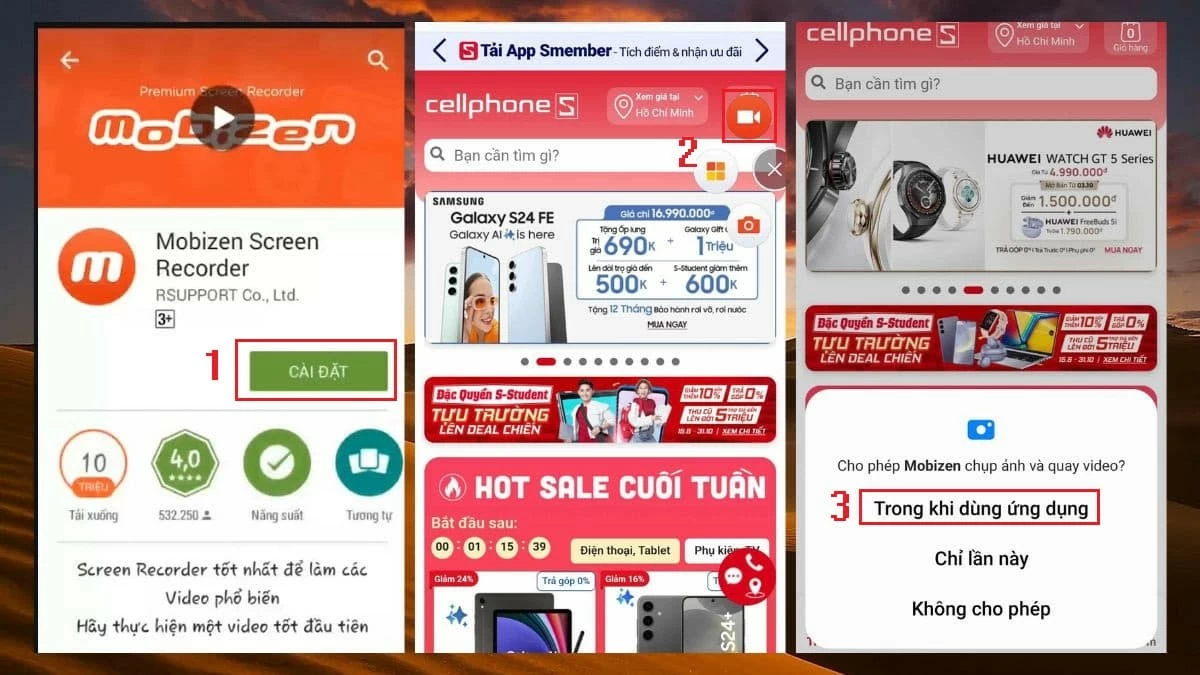 |
Krok 3: Klepněte na možnost pro udělení přístupu k Mobizenu a poté vyberte „Spustit nyní“, aby aplikace zahájila nahrávání.
Krok 4: Jakmile skončí odpočítávání, aplikace automaticky začne nahrávat video z obrazovky. Chcete-li nahrávání zastavit, stačí klepnout na kruhovou ikonu, která zobrazuje čas.
 |
Aplikace pro nahrávání obrazovky AZ
AZ Screen Recorder je aplikace pro nahrávání videa, která integruje mnoho funkcí, jako je časosběrné nahrávání, přidávání log k videím a úprava snímkové frekvence. Tento software podporuje nahrávání obrazovek telefonů v ostré kvalitě, od HD do Full HD. Po nahrání se video automaticky uloží do vaší knihovny.
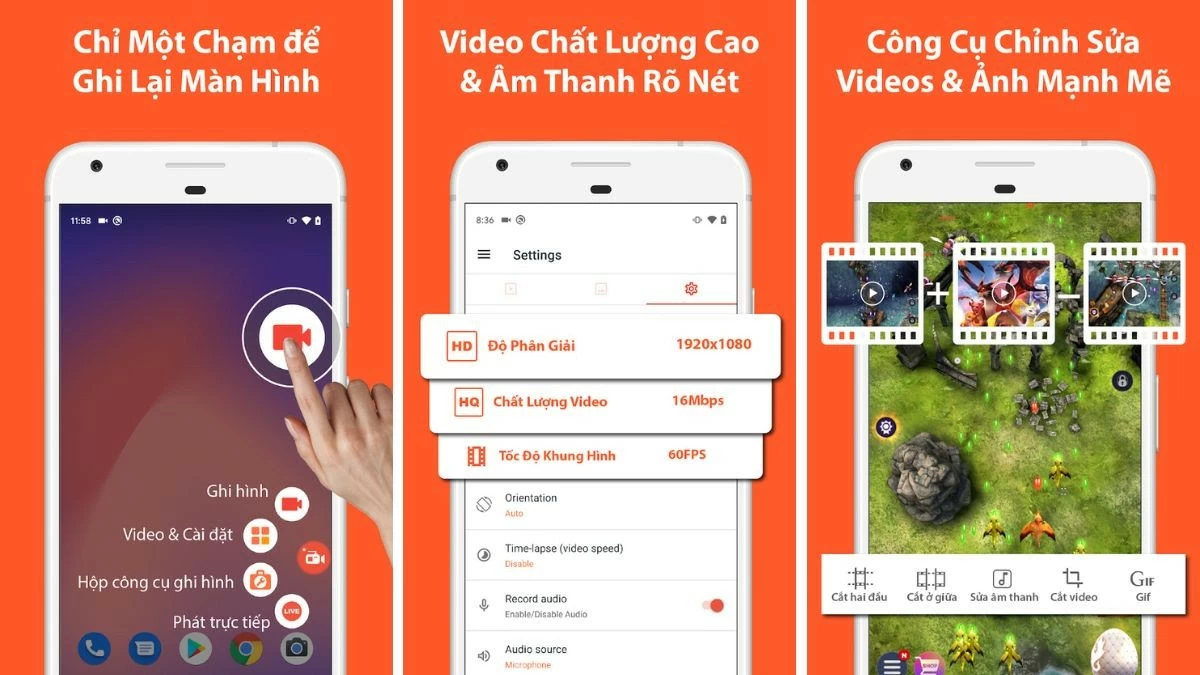 |
Aplikace pro nahrávání obrazovky
Screen Recorder je bezplatná aplikace pro nahrávání videa s neomezeným časem, která vám umožňuje nahrávat momenty z online her nebo videohovorů. Nahraná videa jsou přehledně uspořádaná, takže je snadno vyhledáte a spravujete.
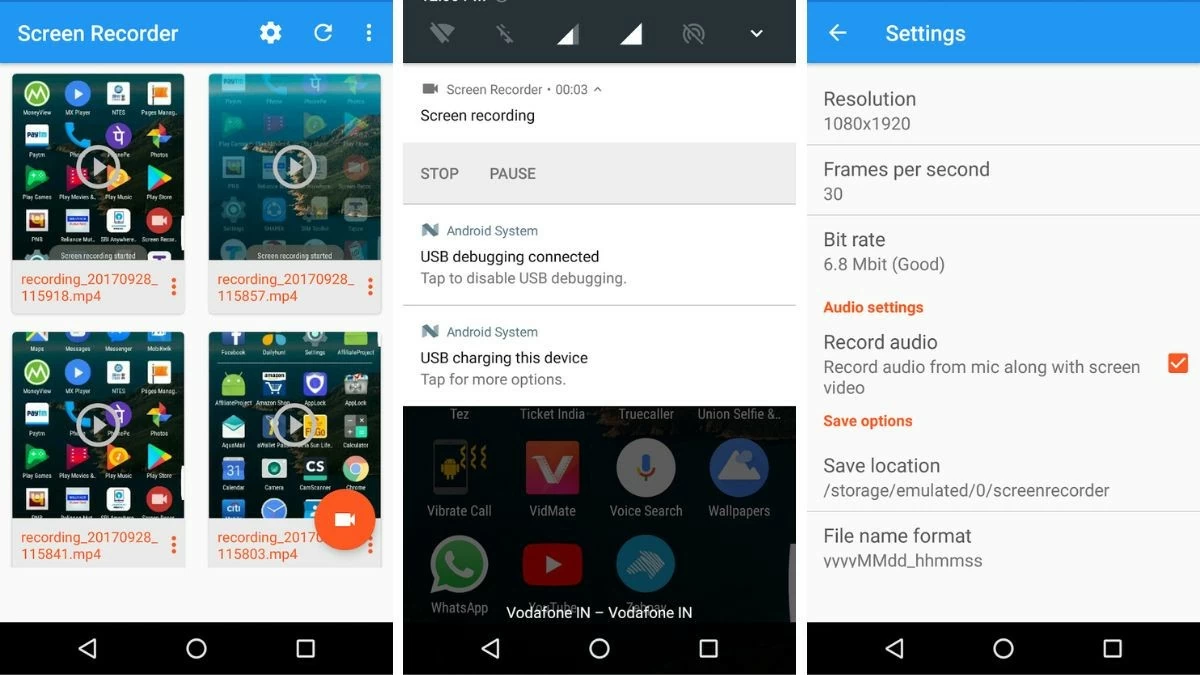 |
Výše uvedený návod obsahuje podrobný návod, jak nahrávat obrazovku telefonu s Androidem. Doufejme, že s tímto návodem snadno nahráváte videa z obrazovky na telefonech s Androidem a ukládáte si tak své oblíbené momenty.
Zdroj





![[Fotografie] Jezero Thac Ba: Směrem k mezinárodnímu turistickému, letovisku a kulturnímu centru do roku 2040](https://vphoto.vietnam.vn/thumb/1200x675/vietnam/resource/IMAGE/2025/9/12/0940443efe0a427b88707caadba1cc41)

![[Fotografie] Generální tajemník To Lam se zúčastnil slavnostního spuštění webových stránek Komunistické strany Vietnamu - 14. národní kongres](https://vphoto.vietnam.vn/thumb/1200x675/vietnam/resource/IMAGE/2025/9/12/0d4fce7dbce2409cb3c03c21fdf3c3b5)
![[Fotografie] Slavnostní zahájení specializované elektronické informační stránky Komunistické strany Vietnamu - 14. sjezd](https://vphoto.vietnam.vn/thumb/1200x675/vietnam/resource/IMAGE/2025/9/12/4c1b894be2ea4e3daccfd8c038b6fb46)



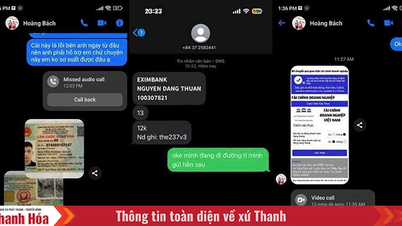























![[Fotografie] Kde historie odboje ožívá s moderními technologiemi na akci „95 let stranické vlajky osvětlující cestu“](https://vphoto.vietnam.vn/thumb/1200x675/vietnam/resource/IMAGE/2025/9/12/81c1276f52b849c8b16e2d01dd1c85e4)




































































Komentář (0)